Aanmelden met Windows
Maakt uw organisatie gebruik van de Centralpoint Cloud Applicatie?
Download
De laatste versie van de Workspace app is op http://bit.ly/2T5W19F te downloaden.
Installatie
Er zal onderin de browser een veiligheidsmelding verschijnen zoals hieronder staat aangegeven:
Google Chrome, klik op Keep en open het gedownloade bestand.

Mozilla Firefox, klik op Save File en open het gedownloade bestand vanuit uw download map.
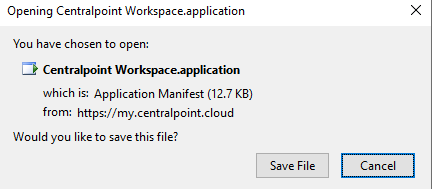
Microsoft Edge, klik op openen:

Er zal een veiligheidsmelding verschijnen voordat de installatie daadwerkelijk zal starten.
Controleer of de Publisher "Centralpoint Amstelveen B.V." is en klik op Install.
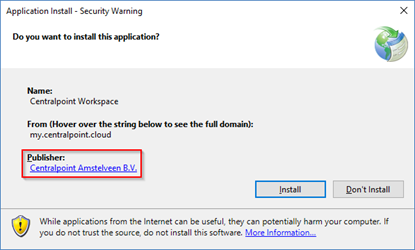
Hierna zal de Workspace app starten.
Verbinden naar de cloud
Om te verbinden naar uw Cloud werkplek, voert u enkel uw email adres in en klikt u op "Verbinden met werkplek". De instellingen voor de verbinding worden automatisch gezocht waarna automatisch de verbinding word gestart.
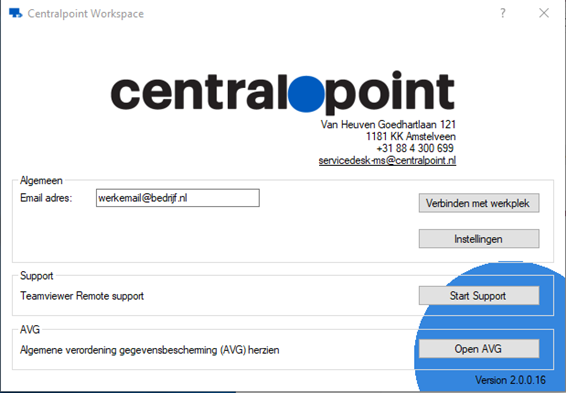
Geef vervolgens uw wachtwoord op plus een eventuele multifactor authenticatie variant om de verbinding op te zetten.
Maakt uw organisatie geen gebruik van de Centralpoint Cloud Applicatie?
Aanmelden op uw workspace via RDP icoon
Browse naar de workspace van uw organisatie via een internet browser.
https://workspace.<UW URL> (Voorbeeld: https://workspace.centralpoint.cloud)
Type uw e-mail adres + wachtwoord in.
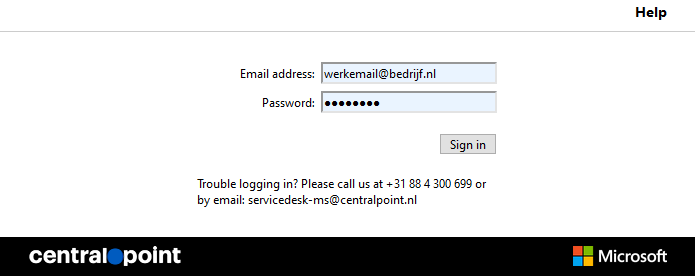
Klik op de workspace snelkoppeling om het RDP bestand te downloaden.
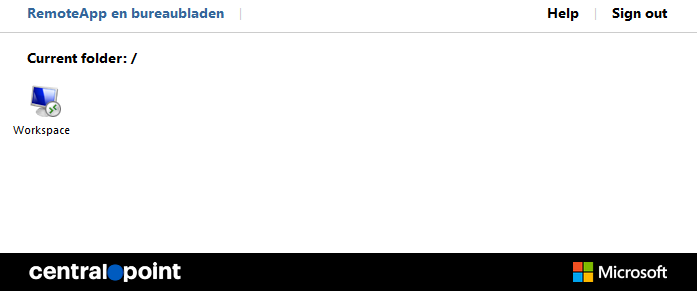
Download het RDP bestand en save deze op uw bureaublad (Of als deze is gedownload naar uw download map, verplaats het bestand dan naar het bureaublad).
U kunt het RDP bestand achteraf hernoemen naar wat u wilt.
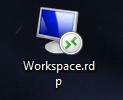
Dubbelklik op het RDP icoon om verbinding te maken naar uw workspace.
Selecteer de checkbox: Niet meer vragen voor externe verbindingen van deze uitgever.
Klik vervolgens op Verbinden.
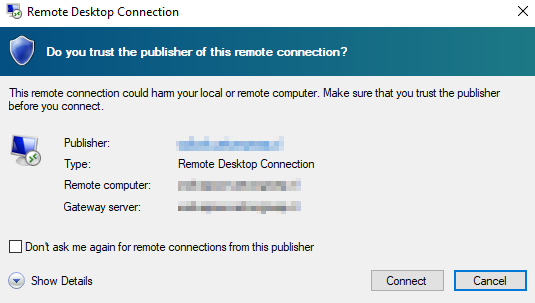
Geef vervolgens uw wachtwoord op plus een eventuele multifactor authenticatie variant om de verbinding op te zetten.

No Comments